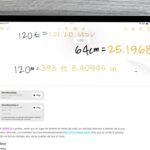iOS 18 Notes App: Todas las nuevas funciones – Reseña completa
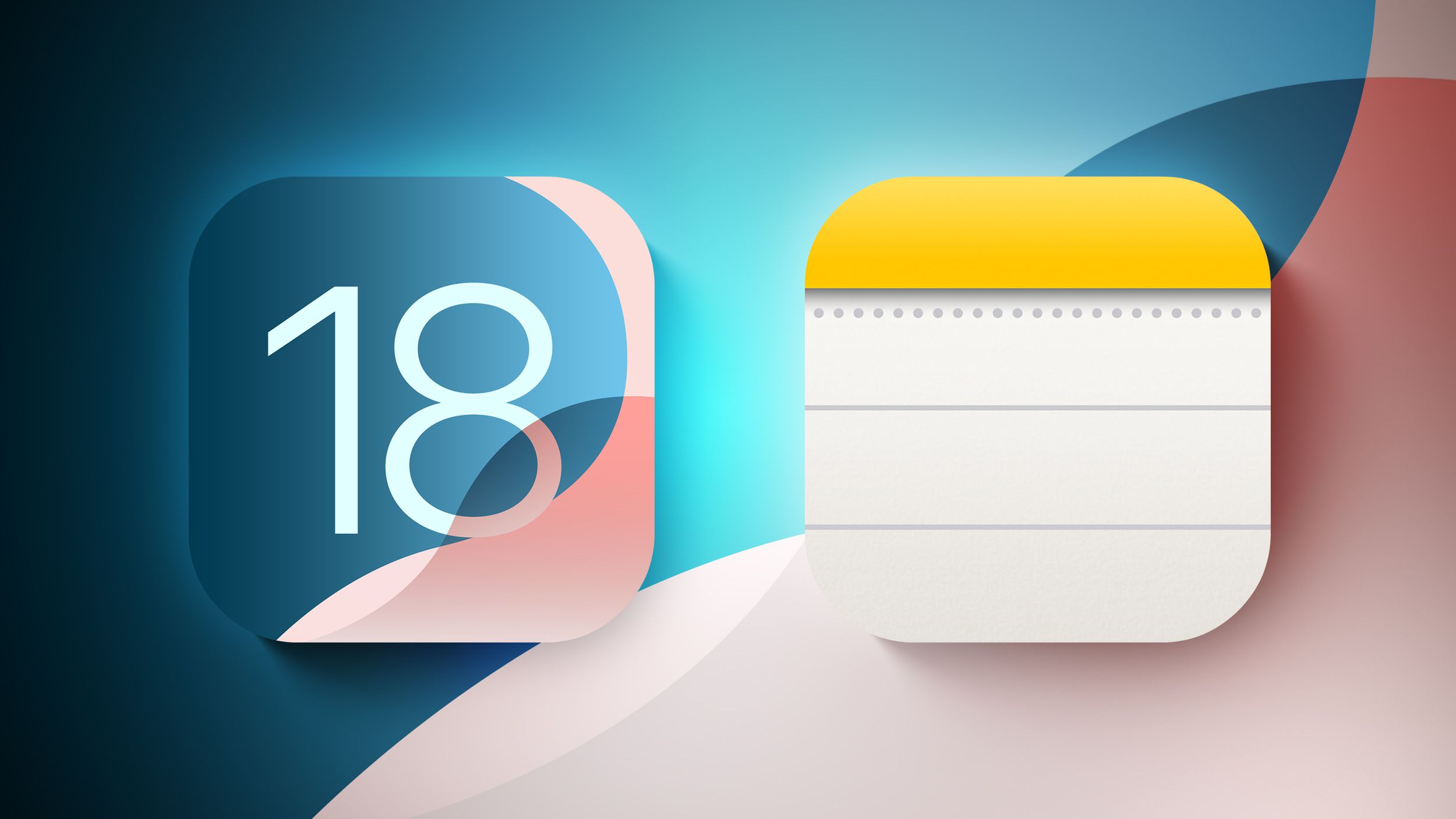
Con la llegada de iOS 18, la aplicación Notas está lista para obtener varias funciones nuevas. No hay muchos cambios en el diseño general, pero Notas tiene integraciones más profundas con otras aplicaciones que añaden todo tipo de nuevas funcionalidades. También hay algunas funciones ingeniosas de Notas exclusivas para iPad que involucran el Apple Pencil.
Notas de Matemáticas
Notas se integra con la aplicación Calculadora en iOS 18 para una nueva función llamada Notas de Matemáticas. Notas de Matemáticas está diseñada para permitirte resolver ecuaciones, para que puedas hacer cosas como sumar tu presupuesto mensual, calcular lo que la gente debe por un viaje en grupo o dividir la cuenta de un restaurante. Notas de Matemáticas funciona directamente en la aplicación Notas o en la sección de Notas de Matemáticas de la aplicación Calculadora. Cualquier ecuación que escribas se resuelve automáticamente cuando añades un signo de igual, y hay soporte para variables. Si defines varias variables, puedes luego utilizar esas definiciones en tus cálculos. Si escribes cena = $42, cine = $24 y postre = $18 en la aplicación Notas, luego puedes escribir cena + cine + postre y añadir un signo de igual para obtener el total. Las variables pueden ser utilizadas en ecuaciones y gráficos (con una ecuación relevante) y ajustadas más tarde para cambiar los resultados. Incluso puedes hacer conversiones de unidades con Notas de Matemáticas. Simplemente escribe lo que quieres convertir y obtendrás el resultado. Si escribes 10 euros a libras en una nota y luego añades un signo de igual, la aplicación Notas te dará la respuesta. Apple dice que Notas de Matemáticas es capaz de resolver todas las mismas funciones que una calculadora científica. Notas de Matemáticas está disponible para matemáticas escritas usando números arábigos occidentales y símbolos matemáticos comunes, o escritas usando números arábigos (orientales y occidentales) y símbolos matemáticos comunes.
Notas de Matemáticas en iPadOS 18
En el iPad, puedes utilizar Notas de Matemáticas con el Apple Pencil. Simplemente escribe ecuaciones a mano y añade un signo de igual para que la aplicación Notas las resuelva. Todas las funciones de Notas de Matemáticas funcionan con escritura a mano, incluyendo conversiones de unidades.
Grabación de Audio y Transcripción
La aplicación Notas puede ser utilizada para grabar cualquier audio, aprovechando los micrófonos del iPhone. Para grabar audio, toca en el icono del clip en la barra de herramientas y luego toca en el botón «Grabar Audio». Desde ahí, toca en el botón de grabación rojo para comenzar una grabación, y el botón de detener para finalizarla. La opción de grabar audio directamente en la aplicación Notas es útil para conferencias, reuniones y más. Todas las grabaciones que captures con la aplicación Notas son transcritas automáticamente en tiempo real para que puedas leer lo que se grabó e incluso buscar frases clave. La grabación de audio y la transcripción están disponibles en el iPhone 12 y posteriores, pero la función solo funciona en inglés.
Grabación de la Aplicación de Teléfono
iOS 18 admite la grabación de llamadas telefónicas, y cuando inicias una grabación de una llamada telefónica, esa grabación se almacena en la aplicación Notas. Las grabaciones de la aplicación de teléfono tienen todas las mismas funcionalidades que las grabaciones de audio realizadas en la aplicación Notas, con transcripciones proporcionadas.
Resúmenes de Transcripción (Inteligencia Apple)
La Inteligencia Apple se puede utilizar para resumir una transcripción de una grabación de audio o una llamada telefónica grabada en la aplicación Notas. Se requiere un dispositivo que admita la Inteligencia Apple, incluyendo el iPhone 15 Pro/Pro Max y posteriores, así como Macs e iPads con un chip M.
Secciones Colapsables
Si tienes notas largas con múltiples encabezados, ahora puedes colapsar esos encabezados para crear una nota más compacta. Cualquier encabezado de sección puede ser colapsado, incluidos los encabezados, subtítulos y títulos. Simplemente toca en un encabezado y luego toca en la flecha hacia abajo para colapsarlo. Toca la flecha de nuevo para abrirlo.
Colores de Resaltado
La aplicación Notas soporta colores para el texto escrito por primera vez, permitiendo el resaltado. Apple añadió cinco colores, incluyendo rosa, morado, naranja, menta y azul, con los colores que se pueden agregar a través de la interfaz de formato. Simplemente toca en el botón Aa para acceder a las opciones de color cuando una palabra o frase está seleccionada. Se pueden utilizar múltiples colores para la misma oración, y los colores se pueden utilizar para títulos y encabezados, así como combinados con el formato de texto como negrita e itálica.
Adjuntar Archivos
El icono de la barra de herramientas que te permite añadir imágenes o documentos escaneados a una nota se ha actualizado para hacer más en iOS 18. Tocar en él te permite adjuntar un archivo desde la aplicación Archivos, lo que facilita mucho la adición de documentos a una nota. También puedes usarlo para grabar audio, que es otra nueva función. Antes, tenías que copiar y pegar un archivo en las notas para añadirlo, un proceso que requería varios pasos. Las opciones anteriores de Elegir Foto o Video, Escanear Documentos, Tomar Foto o Video y Escanear Texto siguen estando disponibles. Para denotar la nueva funcionalidad, el icono de la herramienta ahora es un clip en lugar de una cámara. Como alternativa a utilizar la barra de herramientas, puedes mantener presionada una nota para adjuntar un archivo, una opción que antes no estaba disponible.
Ajustes de Notas
Si tocas en el icono que tiene tres puntos en la parte superior derecha de una nota, puedes acceder a los ajustes de Notas, donde hay varias opciones nuevas. Puedes ver Notas Recientes desde esta interfaz, con la aplicación Notas mostrando varias de tus notas anteriores para un acceso rápido. También hay un interruptor para Notas de Matemáticas para elegir entre resultados sugeridos y resultados que se insertan automáticamente cuando se escribe un signo de igual, o desactivar la función. Las características anteriores para buscar en la nota, mover la nota, añadir líneas y cuadrículas y cambiar la vista de los archivos adjuntos siguen estando disponibles.
Notas en la Pantalla de Bloqueo
En iOS 18, puedes añadir controles del Centro de Control a la Pantalla de Bloqueo. Con esta función, puedes añadir la opción de abrir la aplicación Notas en uno de los espacios que antes ocupaba la linterna y la cámara, dándote la opción de anotar rápidamente tus pensamientos. Anteriormente, podías acceder a la aplicación Notas desde la Pantalla de Bloqueo, pero requería utilizar el Centro de Control.
Script Inteligente (iPadOS 18)
En el iPad, hay una nueva función llamada Script Inteligente que está diseñada para mejorar tu escritura a mano con el Apple Pencil. La función utiliza aprendizaje automático para recrear tu propio estilo de escritura a mano y refinar lo que has escrito, haciendo que la escritura desordenada se vea más ordenada. Script Inteligente no cambia tu escritura a mano, pero la hace más suave, recta y fácil de leer. Con Script Inteligente, también puedes pegar texto escrito en tu propia escritura a mano, corregir la ortografía escrita a mano, tocar y arrastrar palabras para moverlas o cambiar el espaciado y tachar lo que has escrito para borrarlo.
Herramientas de Escritura es una función de Inteligencia Apple que puede mejorar tu escritura. No generará texto desde cero, pero puede corregir, ayudarte a reescribir para que coincida con un tono específico y crear resúmenes. Corrige el texto en busca de errores de ortografía y gramática, incluida la elección de palabras y la estructura de las frases. Puedes aceptar todas las sugerencias con un toque o pasar por ellas una por una con explicaciones. Reescribe para limpiar lo que has escrito y cambiar el tono sin afectar tu contenido. Las opciones incluyen Amigable, Profesional y Conciso. Opciones para seleccionar texto y resumirlo. Puedes elegir crear un párrafo, resaltar puntos clave, hacer una lista o crear una tabla. Los resúmenes están disponibles en Correo, Mensajes y más. Para usar las Herramientas de Escritura en la aplicación Notas, todo lo que necesitas hacer es escribir algo, seleccionar tu texto y luego tocar en las opciones rápidas de acceso a las Herramientas de Escritura en la parte superior del teclado o seleccionar Herramientas de Escritura tocando en tu texto seleccionado. Las Herramientas de Escritura no estarán disponibles cuando se lancen iOS 18 y iPadOS 18, pero la función llegará en las actualizaciones de iOS 18.1 y iPadOS 18.1 que…